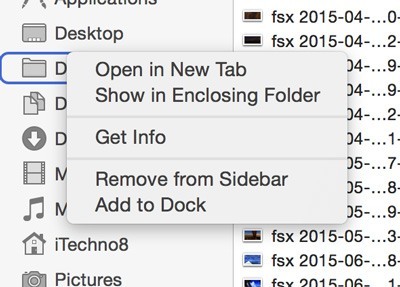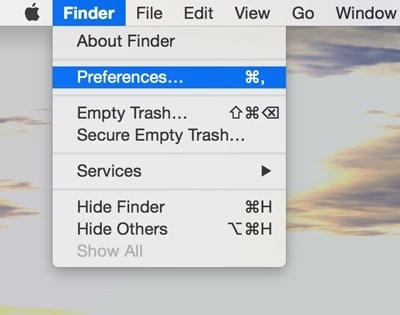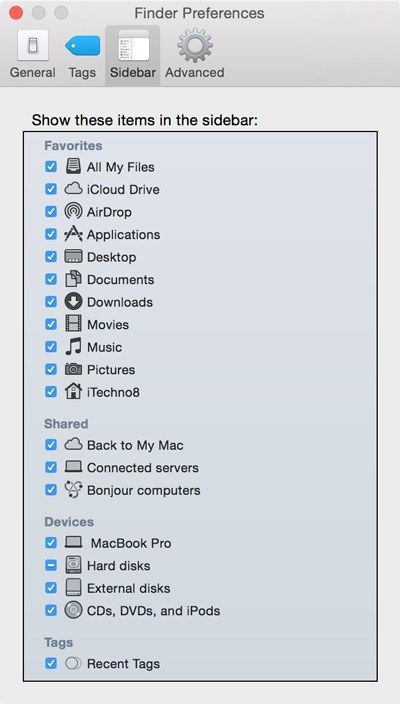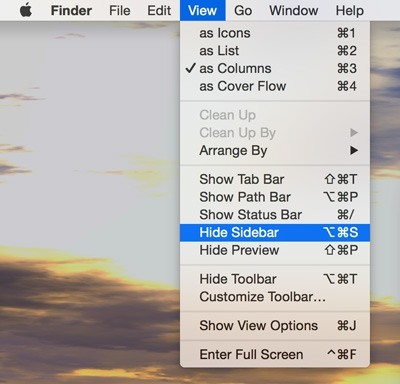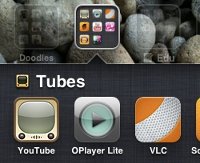Le Finder est l’une des applications les plus fréquemment consultées dans OS X. C’est le gestionnaire de fichiers pour OS X qui vous permet de rechercher et d’accéder à vos fichiers. Comme beaucoup d’autres gestionnaires de fichiers, il est livré avec une barre latérale qui remplit certains de vos dossiers fréquemment consultés. Voici comment modifier la barre latérale des Favoris sous OS X.
Par défaut, la section Favoris sera activée dans le Finder et contient une liste générale de dossiers sur votre Mac, tels que le dossier Applications, le dossier Documents, le Bureau, etc.
Si vous prévoyez d’utiliser fréquemment la liste, vous souhaiterez ajouter/supprimer certains éléments à votre convenance pour personnaliser entièrement la liste.
Contenu
Ajouter/supprimer des raccourcis de la barre latérale
L’ajout et la suppression d’éléments dans la barre latérale des Favoris est en fait assez simple. Pour ajouter un élément à la barre latérale, il vous suffit de localiser le dossier d’origine que vous souhaitez ajouter et de le faire glisser de là vers la barre latérale.
De même, si vous souhaitez supprimer un élément, il vous suffit de cliquer dessus dans la barre latérale et de le faire glisser n’importe où sur le bureau ; en faisant cela, vous verrez un petit X gris apparaître près du curseur de votre souris pour indiquer qu’il va disparaître.
Vous pouvez également cliquer avec le bouton droit (double-clic) sur n’importe quel raccourci de la barre latérale et sélectionner « Supprimer de la barre latérale » pour le supprimer de la liste des favoris :
Noter: sur les versions d’OS X antérieures à OS X Mavericks, vous devrez peut-être maintenir la touche Option enfoncée tout en ajoutant ou en supprimant des éléments dans la barre latérale des Favoris.
Une autre façon de modifier le contenu de la barre latérale des favoris consiste à utiliser les préférences du Finder :
1. Cliquez sur Finder dans le coin supérieur gauche après avoir ouvert une fenêtre du Finder, puis cliquez sur Préférences.
2. Dans l’onglet Barre latérale, vous verrez une liste complète des entrées par défaut dans la barre latérale Favoris. Supprimez les favoris par défaut en les décochant ou rajoutez-les si vous les avez déjà supprimés.
Cette méthode ne vous permet pas d’ajouter de nouveaux raccourcis à la barre latérale, mais reste utile si vous souhaitez un moyen simple de désactiver certaines options de la section Favoris.
Comment supprimer complètement la barre latérale du Finder
Si vous n’êtes pas un fan de la barre latérale et que vous souhaitez la supprimer complètement, vous pouvez le faire très simplement. Dans une fenêtre du Finder, placez le curseur de votre souris sur le séparateur entre la barre latérale et le reste de la fenêtre du Finder, et faites glisser le séparateur vers la gauche. Cela devrait faire disparaître complètement la barre latérale de la fenêtre, ne laissant que la fenêtre de contenu.
Une autre façon de supprimer la barre latérale consiste simplement à appuyer sur une combinaison de « Commande + Option + S » sur votre clavier, ce qui fera la même fonction. Ou, vous pouvez choisir Masquer la barre latérale dans le menu Affichage présent en haut de l’écran.
Comme toujours, dites-nous dans la section Commentaires ci-dessous si vous avez trouvé cette astuce utile ou non, et n’hésitez pas à nous dire si vous avez rencontré des problèmes suite à l’article !
Cet article est-il utile ? Oui Non